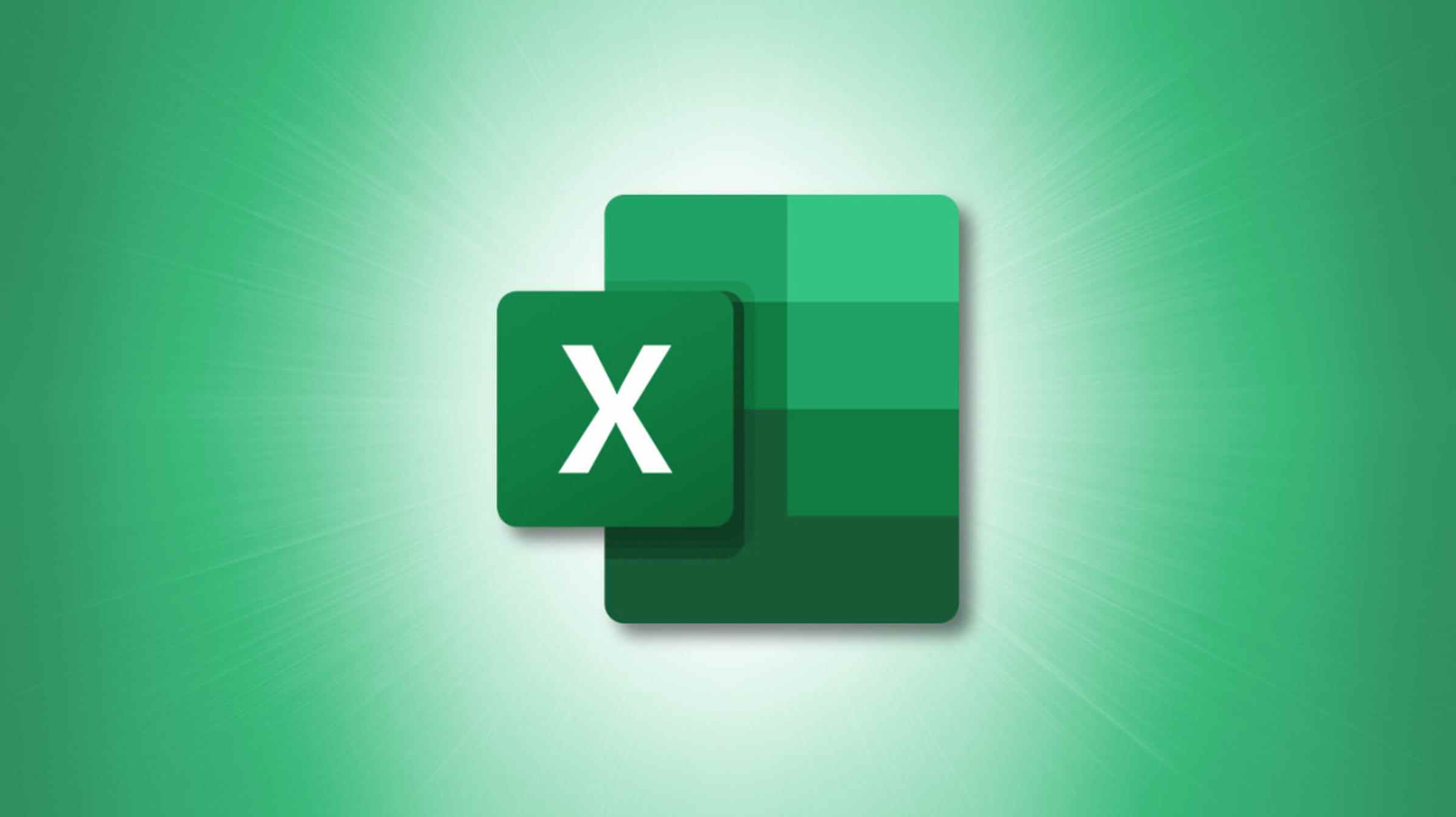Vous pouvez utiliser la validation des données dans Microsoft Excel pour arrêter les entrées de données incorrectes. Mais il peut arriver que cette validation ne fonctionne pas comme prévu. Pour vous aider, vous pouvez utiliser la fonction Circle Invalid Data.
Avec la validation des données, vous pouvez avoir une formule dans la cellule ou des données déjà saisies dans la cellule. Malheureusement, ces types de situations peuvent ignorer la validation des données dont vous avez besoin. Si cela se produit, vous pouvez vous retrouver avec des données incorrectes. Voyons comment le repérer en demandant à Excel de l’entourer pour vous.
Gestion des erreurs avec la validation des données
Lorsque vous configurez la validation des données pour une cellule ou une plage, vous pouvez ajouter la gestion des erreurs en même temps. C’est un bon moyen de faire savoir à l’utilisateur que ce qu’il essaie d’entrer n’est pas valide.

Vous pouvez également fournir un message leur indiquant ce qu’ils devrait Entrer.

Entourez les données invalides
Un exemple parfait de validation de données qui ne fait pas son travail est lorsque vous utilisez une formule. Vous pouvez avoir besoin d’un nombre, d’une décimale ou d’une date spécifique. Si le résultat de cette formule change et que les données ne répondent plus à l’exigence, ces données sont autorisées et vous ne verrez pas d’erreur.
EN RELATION: Les bases de la structuration des formules dans Microsoft Excel
Prenons un exemple. Ici, nous avons une formule qui additionne les valeurs des cellules A1 et A2 et place le résultat dans A3. Nous avons configuré la validation des données dans la cellule A3 pour n’autoriser qu’un nombre compris entre 10 et 20.

Dans un premier temps, le résultat de la formule correspond à l’exigence de validation des données.
Mais si les nombres dans les cellules A1 ou A2 changent, modifiant ainsi le résultat de la formule, les données sont toujours autorisées dans cette cellule même si elles ne sont pas valides. De plus, vous ne voyez pas de message d’erreur.

Dans ce cas, vous pouvez utiliser la fonction Circle Invalid Data.
Accédez à l’onglet Données, sélectionnez la flèche de la liste déroulante Validation des données et sélectionnez « Entourer les données non valides » dans la section Outils de données du ruban.

Vous verrez alors cette cellule avec la validation des données et des données incorrectes entourées d’un cercle rouge.

Cela vous permet d’apporter les corrections nécessaires. Le cercle est alors supprimé. Vous pouvez également sélectionner Validation des données > Effacer les cercles de validation si vous souhaitez accepter les données.

Un autre excellent exemple de données invalides est si vous avez déjà des données dans une cellule et alors configurer la validation des données. Ici, nous avons du texte dans notre cellule qui dépasse 10 caractères. Même si nous configurons la validation pour n’accepter que le texte de moins de 10 caractères, la validation n’intercepte pas les données non valides car elles sont préexistantes.

Dans ce cas, l’utilisation de Circle Invalid Data fonctionne comme prévu.

Il peut y avoir des cas autres que ces exemples où des données non valides pénètrent dans une cellule avec validation des données. Comme Microsoft le mentionne, cela peut se produire lorsque vous copiez et collez des données dans la cellule, utilisez la fonction de remplissage ou exécutez une macro. Cependant, vous pouvez simplement voir une erreur vous interdisant de coller ou de remplir les données. Ou, dans certains cas, la validation des données est simplement supprimée.
…les messages de validation n’apparaîtront pas et des données non valides peuvent être saisies si vous saisissez des données dans une cellule en les copiant ou en les remplissant, si une formule dans la cellule calcule un résultat non valide ou si une macro saisit des données non valides dans la cellule .
Bien que Circle Invalid Data puisse ne pas fonctionner dans chacune de ces situations supplémentaires, gardez ces autres scénarios à l’esprit lorsque vous configurez initialement la validation des données. Et, n’oubliez pas d’utiliser la fonction Circle Invalid Data lorsque vous le pouvez.
EN RELATION: Comment ajouter une liste déroulante à une cellule dans Excel